بستهبندیها¶
یک بسته یک ظرف فیزیکی است که شامل یک یا چند محصول میباشد. بستهها همچنین میتوانند برای ذخیره اقلام به صورت عمده استفاده شوند.
بستهها معمولاً برای اهداف زیر استفاده میشوند:
ارسال به مشتریان: انواع بستهها را برای مطابقت با الزامات اندازه و وزن حملکنندگان تنظیم کنید، فرآیند بستهبندی را سادهتر کنید و از رعایت مشخصات حملکننده اطمینان حاصل کنید.
ذخیره اقلام به صورت عمده.
استفاده از بسته یک فیلد در فرم بسته در اودوو است که تنها با فعال کردن ویژگیهای انتقالهای گروهی و بستهها قابل مشاهده است ().
به طور پیشفرض، فیلد استفاده از بسته در فرم بستهها روی جعبه یکبار مصرف تنظیم شده است. این فیلد را فقط هنگام پیکربندی بستهها برای انتخاب خوشهای به جعبه قابل استفاده مجدد تغییر دهید.
نوع بسته یک ویژگی اختیاری است که برای محاسبه هزینه حملونقل بر اساس وزن واقعی حملونقل استفاده میشود. انواع بستهها را ایجاد کنید تا وزن خود بسته (مانند جعبهها، پالتها، سایر کانتینرهای حملونقل) را در محاسبات هزینه حملونقل شامل کنید.
توجه
در حالی که بستهها معمولاً در مسیر تحویل سه مرحلهای استفاده میشوند، میتوانند در هر گردش کاری که شامل محصولات قابل ذخیرهسازی است، استفاده شوند.
پیکربندی¶
برای استفاده از بستهها، ابتدا به بروید. در بخش عملیاتها، ویژگی بستهها را فعال کنید. سپس، روی ذخیره کلیک کنید.
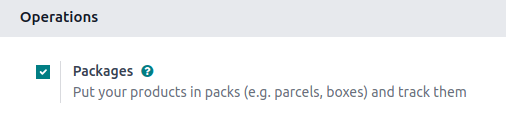
بستهبندی اقلام¶
محصولات میتوانند در هر انتقال به بستهها اضافه شوند با:
کلیک کردن بر روی هر آیکون عملیات جزئی در خط محصول.
استفاده از دکمه قرار دادن در بسته برای قرار دادن همه چیز در انتقال در یک بسته.
عملیات جزئی¶
در هر انتقال انبار (مانند رسید، سفارش تحویل)، یک محصول را با کلیک بر روی آیکون ⦙≣ (لیست گلولهای) در تب عملیات به بسته اضافه کنید.
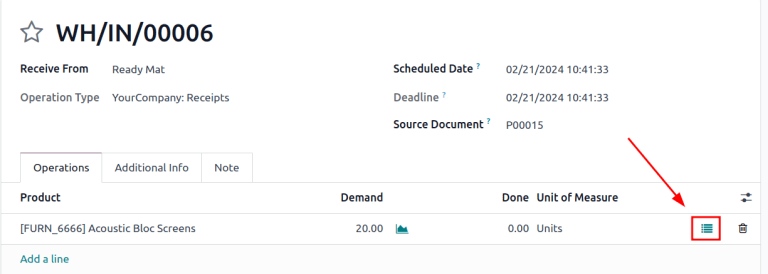
با این کار، پنجره پاپآپ عملیات جزئی برای محصول باز میشود.
برای قرار دادن محصول در یک بسته، روی افزودن یک خط کلیک کنید و محصول را به یک بسته مقصد اختصاص دهید. یک بسته موجود را انتخاب کنید یا با تایپ نام بسته جدید، سپس انتخاب ایجاد...، یک بسته جدید ایجاد کنید.
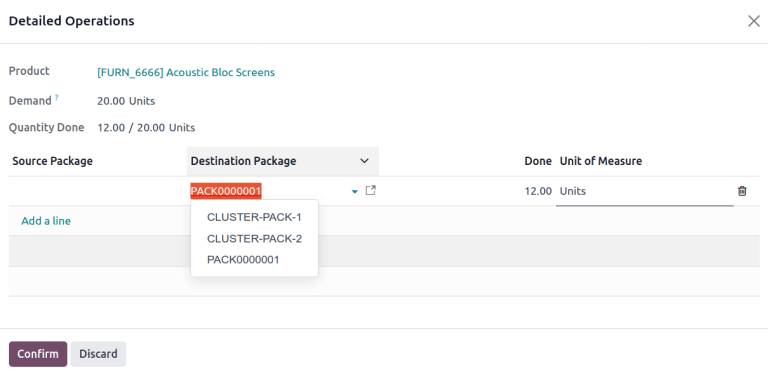
دوازده واحد از پرده بلوک صوتی در PACK0000001 قرار گرفتهاند.¶
سپس، مقدار اقلامی که باید در بسته قرار گیرند را در ستون انجام شد مشخص کنید. مراحل بالا را تکرار کنید تا محصول را در بستههای مختلف قرار دهید. پس از اتمام، روی تأیید کلیک کنید تا پنجره بسته شود.
همچنین ملاحظه نمائید
قرار دادن در بسته¶
بهطور جایگزین، روی دکمه قرار دادن در بسته در هر انتقال انبار کلیک کنید تا یک بسته جدید ایجاد کنید و تمام اقلام را در انتقال به آن بسته تازه ایجاد شده قرار دهید.
مهم
دکمه قرار دادن در بسته در رسیدها، سفارشهای تحویل و فرمهای انتقال دیگر با فعال بودن ویژگی بستهها در ظاهر میشود.
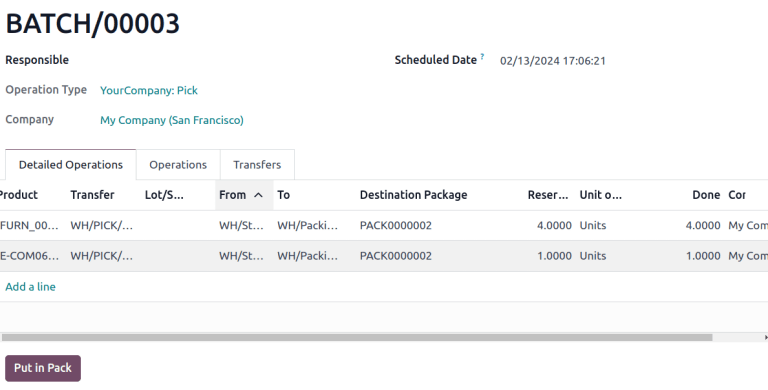
در انتقال دستهای BATCH/00003، دکمه قرار دادن در بسته کلیک شد تا یک بسته جدید، PACK0000002، ایجاد شود و تمام اقلام به آن در فیلد بسته مقصد اختصاص داده شوند.¶
نوع بستهبندی¶
با مراجعه به ، انواع بستهها را ایجاد کنید تا ابعاد سفارشی و محدودیتهای وزنی را تنظیم کنید. این ویژگی عمدتاً برای محاسبه وزن بستهها برای هزینههای حملونقل استفاده میشود.
همچنین ملاحظه نمائید
در لیست انواع بستهها، کلیک بر روی جدید یک فرم نوع بسته خالی باز میکند. فیلدهای فرم به شرح زیر است:
نوع بستهبندی (الزامی): نام نوع بستهبندی را تعریف کنید.
اندازه: ابعاد بسته را بر حسب میلیمتر (میلیمتر) تعریف کنید. فیلدها از چپ به راست به ترتیب طول، عرض و ارتفاع را مشخص میکنند.
وزن: وزن بسته خالی (مثلاً جعبه خالی، پالت).
توجه
اودوو وزن بسته را با افزودن وزن بسته خالی به وزن اقلام، که در فیلد وزن، در تب انبار، هر فرم محصول قابل یافتن است، محاسبه میکند.
حداکثر وزن: حداکثر وزن مجاز حملونقل در بسته.
بارکد: یک بارکد برای شناسایی نوع بسته از طریق اسکن تعریف کنید.
شرکت: یک شرکت را مشخص کنید تا نوع بسته فقط در شرکت انتخاب شده در دسترس باشد. اگر این فیلد خالی باشد، در همه شرکتها در دسترس خواهد بود.
حملکننده: حملکننده مورد نظر برای این نوع بسته را مشخص کنید.
کد حملکننده: یک کدی که به نوع بسته مرتبط است را تعریف کنید.
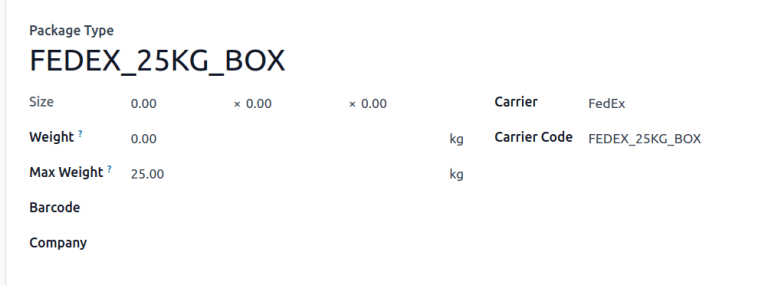
بستههای خوشهای¶
برای استفاده از بستههای خوشهای، ابتدا به بروید و ویژگی انتقالات دستهای را که در بخش عملیات قرار دارد، فعال کنید. با این کار فیلد استفاده از بسته در فرم بسته قابل مشاهده میشود.
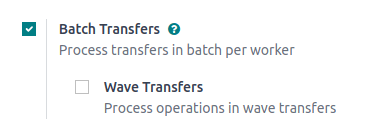
بستههای جدید را با مراجعه به اضافه کنید. سپس، روی جدید کلیک کنید یا یک بسته موجود را انتخاب کنید. این کار فرم بسته را باز میکند که شامل فیلدهای زیر است:
مرجع بسته (ضروری): نام بسته.
نوع بسته: برای پیکربندی جعبههای حملونقل برای ارسال به مشتری استفاده میشود.
توجه
نوع بسته برای پیکربندی بستهها برای جمعآوری خوشهای لازم نیست.
وزن حملونقل: برای وارد کردن وزن بسته پس از اندازهگیری آن روی ترازو استفاده میشود.
شرکت: یک شرکت را مشخص کنید تا بسته فقط در شرکت انتخابشده در دسترس باشد. اگر این فیلد خالی باشد، بسته در همه شرکتها در دسترس خواهد بود.
مکان: مکان فعلی بسته.
تاریخ بستهبندی: تاریخ ایجاد بسته.
استفاده از بسته: گزینه قابل استفاده مجدد را برای بستههایی که برای جابجایی محصولات در انبار استفاده میشوند انتخاب کنید؛ گزینه یکبار مصرف را برای بستههایی که برای ارسال محصولات به مشتریان استفاده میشوند انتخاب کنید.
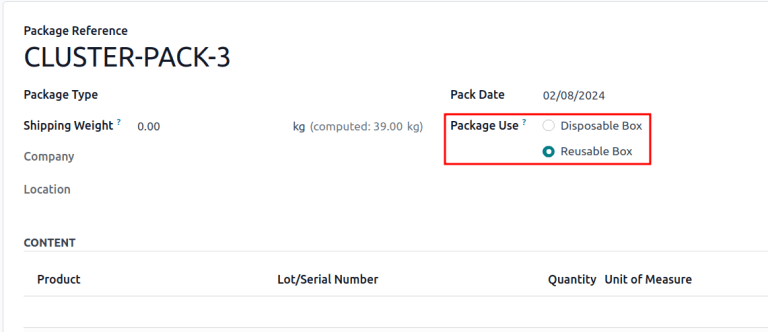
همچنین ملاحظه نمائید
مشاهده بستهها¶
برای مشاهده همه بستهها به بروید. بهصورت پیشفرض، بستهها در نمای کانبان و در مکان ذخیرهسازی فعلیشان نمایش داده میشوند.
نکته
بستهها را برای جابجایی بین مکانهای داخلی بکشید و رها کنید.
